音楽系サブスク「Spotify」。有料プランであるプレミアムプランと無料のフリープランが提供されています。サブスクは基本的に解約手順がわかりにくいと言われています。この記事では、Spotifyのプレミアムプランの解約手順をご紹介します。

目次
【Spotify】プレミアムプランの解約方法

まずは、Spotifyのプレミアムプランの解約方法をご紹介します。Spotifyは契約した場所によって解約方法は異なります。自身が契約した方法を確認した上で解約を行いましょう。
契約方法の確認手順
Spotifyプレミアムは、Webサイト・AppStore・キャリアから契約をすることができます。どの方法で契約をしているか確認するにはWebサイトにアクセスする必要があります。
- Spotify公式>ログイン>ユーザー名>アカウント
現在のプランが”Spotify Premium”になっていて、その下にお支払いと表示されています。そこに表示されている支払い方法が契約の方法です。アプリからでは確認できないので必ずSpotifyのWebサイトにアクセスしましょう。
SpotifyのWebサイトで契約した時の解約方法
Spotifyは公式のWebサイトから契約をすることができます。Webサイトで契約をした場合、スマホで使っている場合でもWebサイトにアクセスをして解約する必要があります。
- SpotifyのWebサイトにアクセスする
- ログイン>対象の方法でログインする
- 右上のアカウント名>アカウント>プランを変更>Premiumをキャンセル
アプリストアで契約した時の解約方法
Spotifyのプレミアムプランはスマホのアプリストアからも契約が可能です。AppStore(iPhone)でのみ契約は可能で、AndroidのGoogle Play Store経由では契約はできません。AndroidユーザーはWebサイトか下記のキャリアなので確認しましょう。
- AppStore>右上アイコン>サブスクリプション
- Spotifyプレミアムをタップ
- サブスクリプションをキャンセルする
キャリアで契約した時の解約方法
Spotifyプレミアムはキャリアを通して契約することも可能です。キャリアを通して契約した場合、キャリアのマイページにログインすることで解約は可能です。
詳細の解約手順はキャリアのページによって若干違いがあります。どうしてもわからない場合はキャリアのサポートセンターなどに問い合わせをしてみましょう。
【Spotify】プレミアムプランとフリープランの違い
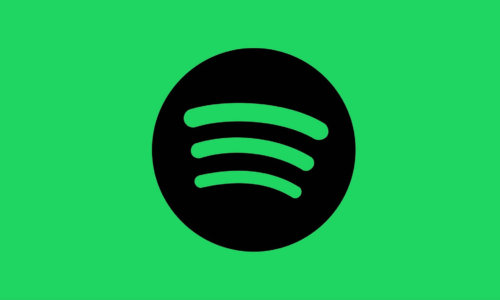
では、Spotifyのプレミアムプランとフリープランの違いをご紹介します。プレミアムプランを解約する前にしっかりと理解しておきましょう。
| プレミアムプラン | フリープラン | |
| 料金 | 980円/月(初回登録3ヶ月は無料) | 0円/月 |
| 広告 | なし | あり |
| 再生方法 | 好きな順番で再生可能 | シャッフルのみ |
| 音質 | 最高音質を含む全ての音質を選択可能 | 最高音質以外 |
| オフライン再生 | 可能 | 不可 |





